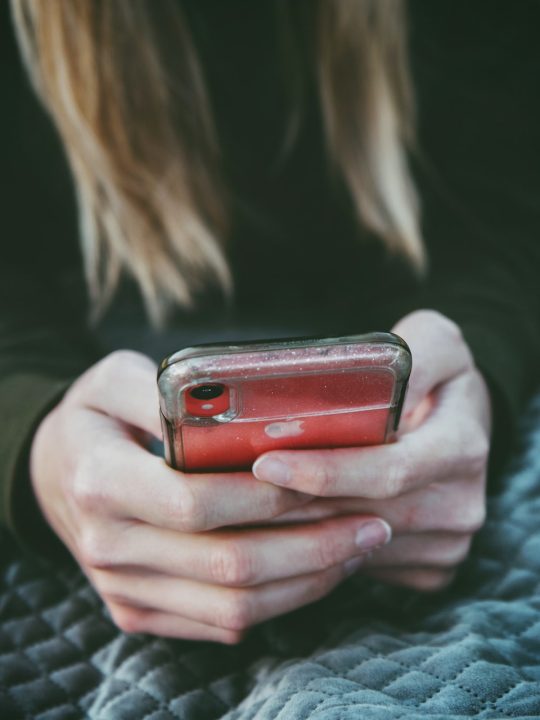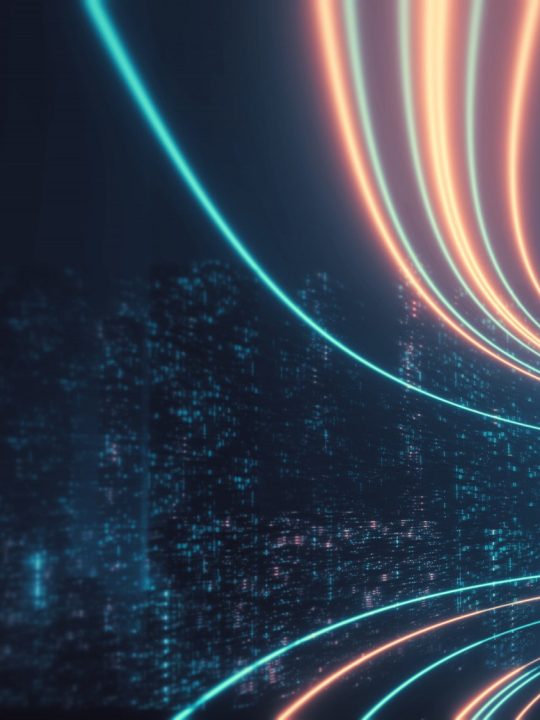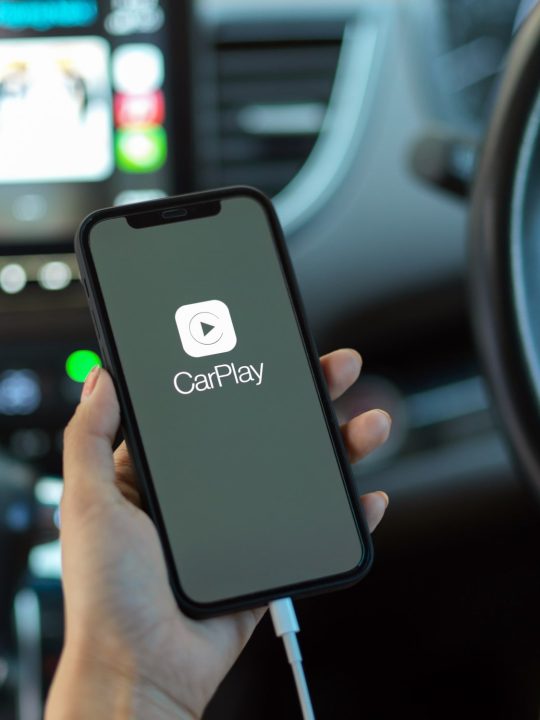Eenvoudig, slim en ongelofelijk krachtig: de gloednieuwe MacBook is zo ontworpen dat je er zo mee aan de slag kunt gaan. Door het strakke design en geavanceerde besturingssysteem is de populairste laptop van Apple altijd prettig om te gebruiken. Ben jij van plan om de sprong naar de nieuwe Mac te maken en wil jij de nieuwste functies ontdekken? In dit artikel vind je zeven slimme lifehacks!
iPad
Dankzij de software-updates en de turbo processor voert de laptop alle taken soepel uit. Wanneer je meer wilt weten over functies als livetekst, 3D audio en opname-indicator, kun je op onderzoek uitgaan. Wist je dat je door de nieuwe macOs Monterey-functie voortaan zelf jouw iPad kunt bedienen vanaf je iMac of MacBook? In macbook voor beginners leer je alles over belangrijke Apple-programma’s en ontdek je de allerbeste Monterey-functies!
Tekst verwijderen
Wil je middenin een tekst snel iets verwijderen? Als je van Delete een Backspace wilt maken – of andersom, houd dan de Fn-toets ingedrukt terwijl je de tekst weghaalt. Dit is een handige tip voor elke gebruiker die een toetsenbord met beide toetsen gewend is!
Bestanden overzetten
Wil je weten hoe je bestanden overzet van jouw laptop naar een ander Apple-apparaat? Met behulp van AirDrop kun je ze zonder problemen delen! Als je bijvoorbeeld video’s van jouw iPhone wilt overzetten naar jouw MacBook, hoef je slechts de juiste foto’s aan te vinken en kun je ze via Airdrop versturen. Controleer wel of de apparaten binnen bereik zijn, want hiervoor dien je ze bij elkaar in de buurt te houden.
Multitasken
Wanneer je vaak veel verschillende programma’s tegelijkertijd open hebt staan, kun je slim gebruikmaken van de sneltoetsen. Zo kun je een handgebaar toevoegen als je van Spotify naar Photoshop wilt gaan. Wil je alle geopende programma’s bekijken? Leg dan drie vingers naast elkaar op het touchpad en schuif ze vervolgens omhoog. Zo krijg je razendsnel alle geopende programma’s te zien!
Speciale tekens
Als je een speciaal karakter nodig hebt, kun je tekens als een umlaut of een accent grave gebruiken. Op de MacBook voeg je deze simpel toe door de lettertoets langer vast te houden. Als je bijvoorbeeld de i-toets even inhoudt, krijg je deze keuze uit alle speciale tekens met een i. En voor de e, o, u, etcetera werkt het precies hetzelfde.
Volume wijzigen
Als jij geconcentreerd wilt werken, is het prettig om het volume van je oortjes zelf in te kunnen stellen. Dat kun je vrij precies regelen door de Shift en de Option toets ingedrukt te houden en tegelijkertijd de volumetoetsen te gebruiken. Hierdoor wijzigt het volume in stapjes die vier keer kleiner zijn dan wanneer je alleen de volumetoetsen bedient. Dezelfde truc kun je toepassen bij de toetsenbordverlichting en de schermhelderheid.
Handleiding
Wil jij jouw Mac nog beter leren kennen?‘ De gids mac voor beginners doet precies wat de naam suggereert, want in dit magazine worden alle standaardprogramma’s van macOS stap voor stap uitgelegd. Zo leer je met handige workshops precies hoe de Mac werkt. Het is de handleiding die Apple je niet geeft!